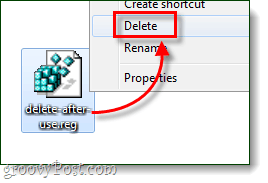Kuinka suorittaa minkä tahansa tiedostotyypin järjestelmänvalvojana Windows 7: ssä ja Vistassa
Microsoft Vindovs 7 Kirjaamo / / March 18, 2020
 Jos olet joskus yrittänyt sekoittaa tietoja Windows 7: n Windows- tai Program Files -kansioihin, olet todennäköisesti huomannut, että Windows haluaa heittää käyttöoikeusvirheitä. Tämä johtuu pääasiassa siitä, että näitä alueita pidetään suojatuina käyttöjärjestelmähakemistoina, ja niiden muokkaaminen voi aiheuttaa ongelmia. Mutta jos tiedät mitä teet - nämä lupalohkot ovat vain valtavaa ärsytystä.
Jos olet joskus yrittänyt sekoittaa tietoja Windows 7: n Windows- tai Program Files -kansioihin, olet todennäköisesti huomannut, että Windows haluaa heittää käyttöoikeusvirheitä. Tämä johtuu pääasiassa siitä, että näitä alueita pidetään suojatuina käyttöjärjestelmähakemistoina, ja niiden muokkaaminen voi aiheuttaa ongelmia. Mutta jos tiedät mitä teet - nämä lupalohkot ovat vain valtavaa ärsytystä.
Yksi tapa ratkaista tämä ongelma on perustaa ”Suorita järjestelmänvalvojana”-Vaihtoehto kontekstivalikkoon vaikeita tiedostotyyppejä varten. Windowsilla ei ole helppoa intuitiivista tapaa tehdä tämä, mutta opastan alla prosessia ja teen siitä mahdollisimman yksinkertaisen.
Aloitetaan!
Vaihe 1 - Avaa regedit
Klikkaus Windowsin Käynnistä-valikon Orb ja sitten Tyyppiregedit hakukenttään. Nyt LehdistöTulla sisään tai vain Klikkaus ohjelmalinkki.
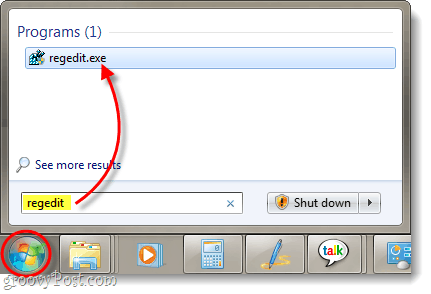
Vaihe 2
Selaa rekisterieditorissa tiedostopääte, jonka haluat avata järjestelmänvalvojana. Kaikki tiedostotunnisteet tallennetaan HKEY_CLASSES_ROOT-puuhun. Aion esimerkiksi lisätä “Suorita järjestelmänvalvojana” kaikkiin .zip-tiedostoihini. Selaa tätä seuraavan rekisteriavaimen avulla:
HKEY_CLASSES_ROOT \ .zip
Kun olette täällä, katsokaa (oletus) merkinnän data-arvo. Sillä .zip minun lukee CompressedFolder. Tämä tarkoittaa, että varsinainen avain, jota minun täytyy muokata, on nimeltään CompressedFolder, joten lähdetään etsimään se.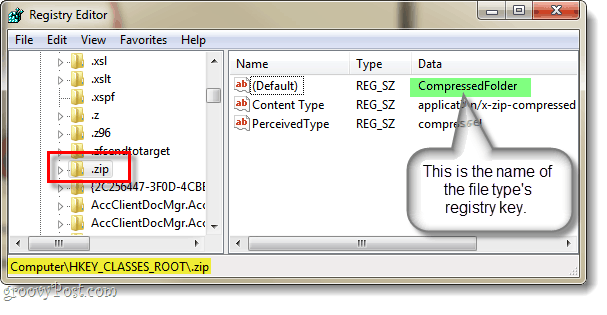
Vaihe 3
Rekisteriavaimen löytämiseksi on kaksi tapaa. Yksi on ilmeinen, selaa vain rekisteriäsi, kunnes löydät sen… Toinen tapa on vähän nopeampi, vain lyödä CTRL + F näppäimistöllä ja kirjoita etsimäsi näppäimen nimi. Koska tiedämme, että etsimäsi avain on nimeltään pakatut kansiot, voin etsiä juuri sen. Tämän avulla voimme löytää avaimen muutamassa sekunnissa.
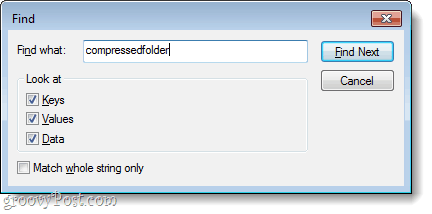
Nyt kun olemme löytäneet avaimen, meidän on avauduttava avoimelle polulle ja tehtävä siitä kopio. Tarkka polku, jonka aiomme kopioida, on:
HKEY_CLASSES_ROOT \ CompressedFolder \ shell \ open \ command
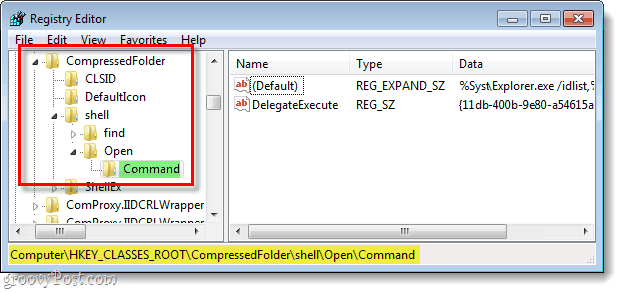
Vaihe 4
Nyt kopion tekemiseen meidän on käytettävä Vie-toimintoa. Oikealla painikkeella Komento avain ja valitaViedä pikavalikosta.
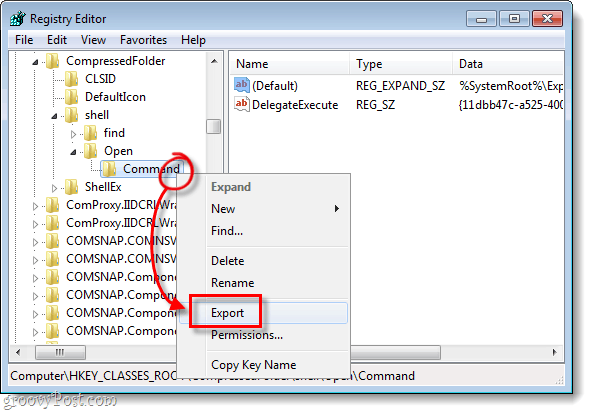
Windows pyytää sinua määrittämään tiedostonimen ja sijainnin kopion tallentamiseksi. Tiedoston nimellä ei ole merkitystä, koska ainoa asia, jolla on merkitystä, on itse tiedostossa olevat tiedot. Tallenna se helposti löydettävään paikkaan - poistamme sen, kun olemme valmiit sen kanssa.
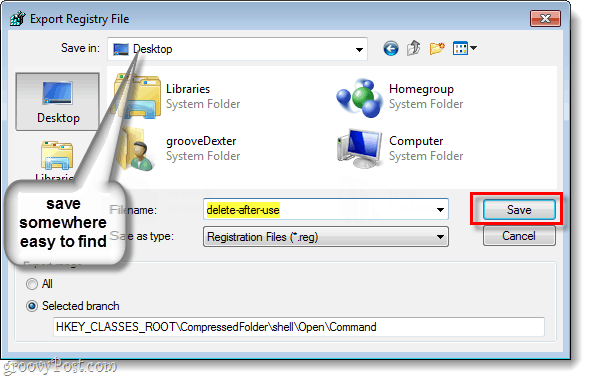
Vaihe 5
Nyt kun tiedosto on tallennettu, Oikealla painikkeella rekisteritiedosto ja valitaAvaa> Muistiossa.
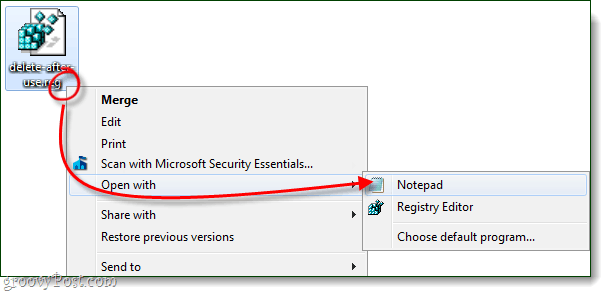
Nyt muistiossa on vain vaihdettava yksi sana tiedoston tekstissä. Aiomme muuttua korvataAvata ja on paikallaan TyyppirunAs.
Joten… shell \ Open \ Command] muuttuu… shelliksi
Unas \ Command.
Kun se on tehty, Tallentaa tiedosto.
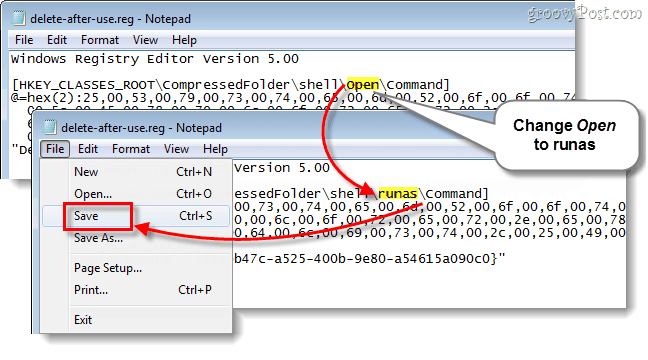
Vaihe 6
Nyt meidän on vain lisättävä muokatut rekisteritiedot Windows-rekisteriin. Tehdä tämä, Tuplaklikkaus reg tiedosto, jota juuri muokattiin, tai Oikealla painikkeella tiedosto ja valitaYhdistää.
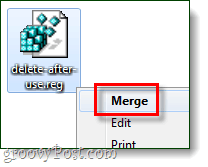
Pieni vahvistusruutu ilmestyy, KlikkausJoo ja sitten kunnossa.
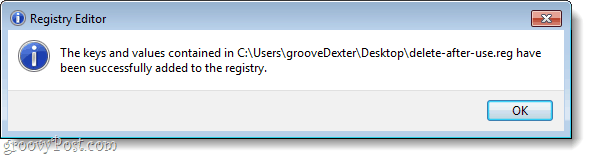
Mitä tämä tarkoittaa, luo käytännössä uuden avaimen, nimeltään runAs se on täsmälleen sama kuin alkuperäinen Open-näppäin.
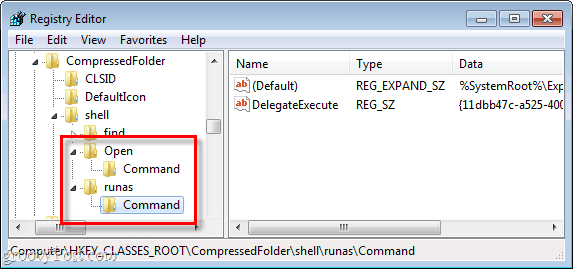
Tehty!
Nyt Suorita järjestelmänvalvojana pitäisi näkyä juuri lisäämäsi laajennuksen pikavalikossa. Tässä opetusohjelmassa käsitelimme prosessia .zip-tiedostotyypeillä, mutta voit toistaa tämän prosessin kaikille tiedostotyypeille.
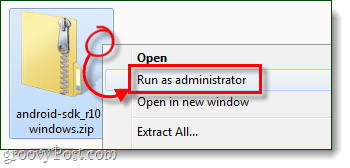
Älä unohda nyt, että aiemmin tallentamasi muokattu rekisteritiedosto on valmis, voit poistaa sen! Siisteys on groovyyden vieressä!